Съдържанието на това съобщение не се поддържа в Skype
Skype е добра комуникационна услуга, но понякога, ако се опитате да осъществите видеообаждане, може да видите следното съобщение в замяна – Съдържанието на това съобщение не се поддържа(The Content of This Message is Unsupported) . Отстраняването на този проблем изисква само малко работа. И така, нека продължим и да видим как да разрешим този проблем в Skype .
Съдържанието на това съобщение е неподдържана грешка в Skype
Съобщава се, че проблемът продължава само при потребителите на Microsoft Skype Home и се появява в:
- Тест за ехо/звук
- iOS Skype
- Windows 10
- Xbox
- Android
Проблемът не се забелязва при по-ранните версии на Skype , което сигнализира, че може да е грешка в последните вградени версии на приложението Skype за Windows 10 .
Деинсталирайте и преинсталирайте приложението Skype(Uninstall & reinstall Skype app)
За да коригирате това, отворете PowerShell като администратор(open PowerShell as Administrator) , въведете следното и натиснете клавиша Enter .
get-appxpackage *skype* | remove-appxpackage
Незабавно действието ще започне да деинсталира приложението Skype .
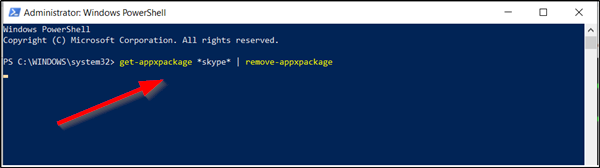
След като приложението бъде деинсталирано, посетете Microsoft Store , изтеглете и инсталирайте най-новото приложение на Skype и вижте дали помага.
Използвайте класически софтуер Skype за работен плот(Use classic Skype for Desktop software)
Ако не стане, тогава можете да изтеглите класическата версия на Skype(classic version of Skype) . Повечето потребители на Skype съобщават, че проблемът не съществува в по-ранни версии на Skype . Поради това е безопасно да се предположи, че по-старите версии на Skype са имунизирани срещу този проблем. Освен това връщането към класическата версия на Skype изглежда е най-бързият и най-надежден метод. Стъпките по-долу ви превеждат през целия процес.
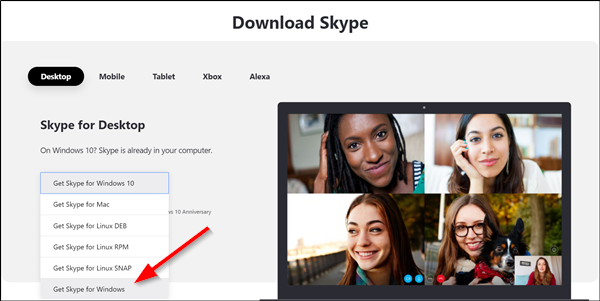
Посетете skype.com и щракнете върху бутона Вземете Skype за Windows(Get Skype for Windows) . След това измежду наличните изтегляния на Skype изберете Skype за Windows и след това щракнете върху синия бутон за изтегляне и запазете инсталационния файл на желаното място.
Ако горният метод не успее да даде желаните резултати, можете просто да проверите за актуализации на Windows 10(check for Windows 10 updates) , да ги инсталирате и да видите дали проблемът е разрешен. Всяка актуализация на Windows включва корекции на грешки и малки подобрения. Така че тази опция се оказва сравнително лесно решение на тази грешка в Skype .
Прочетете следващото(Read next) : Skype за Windows 10 не работи или не извършва гласови и видео разговори(Skype for Windows 10 is not working or making voice and video calls) .
Related posts
Отстраняване на неизправности без видео, аудио или звук в Skype разговори в Windows
Как да маркирате съобщение в Skype в Windows 10
Настройки за поверителност на Skype, групи и видео разговори
Как да настроите и използвате Skype за безплатни видео разговори в Windows 10
Как да деактивирате напомнянията за пропуснати повиквания и сигнали за пропуснати съобщения в Skype
Как да премахнете иконата на Meet Now в Windows 10? Какво е?
Skype Meet Now ви позволява незабавно да хоствате безплатни видеоконферентни разговори!
Skype – Вашата уеб камера се използва от друго приложение
Как да стартирате анкета, въпроси и отговори и бяла дъска в Skype за бизнес среща
Какво представляват абонаментите за Skype и кредитите за Skype
Неуспешна инсталация на Skype с код за грешка 1603 на Windows 10
Как да включите надписи и субтитри на живо за разговори по Skype
Управлявайте връзката за поверителност на контактите в Skype за бизнеса
Какво е RAVBg64.exe и защо иска да използва Skype?
Не мога да се обадя в Skype на Windows 10
Как да купя Skype кредит
Уведомленията за Skype не работят на компютър с Windows
Как да докладвате за спам и да изтриете няколко съобщения наведнъж в Skype
Skype не може да изпраща или получава файлове и изображения
Как да активирате режима за създаване на съдържание в Skype
